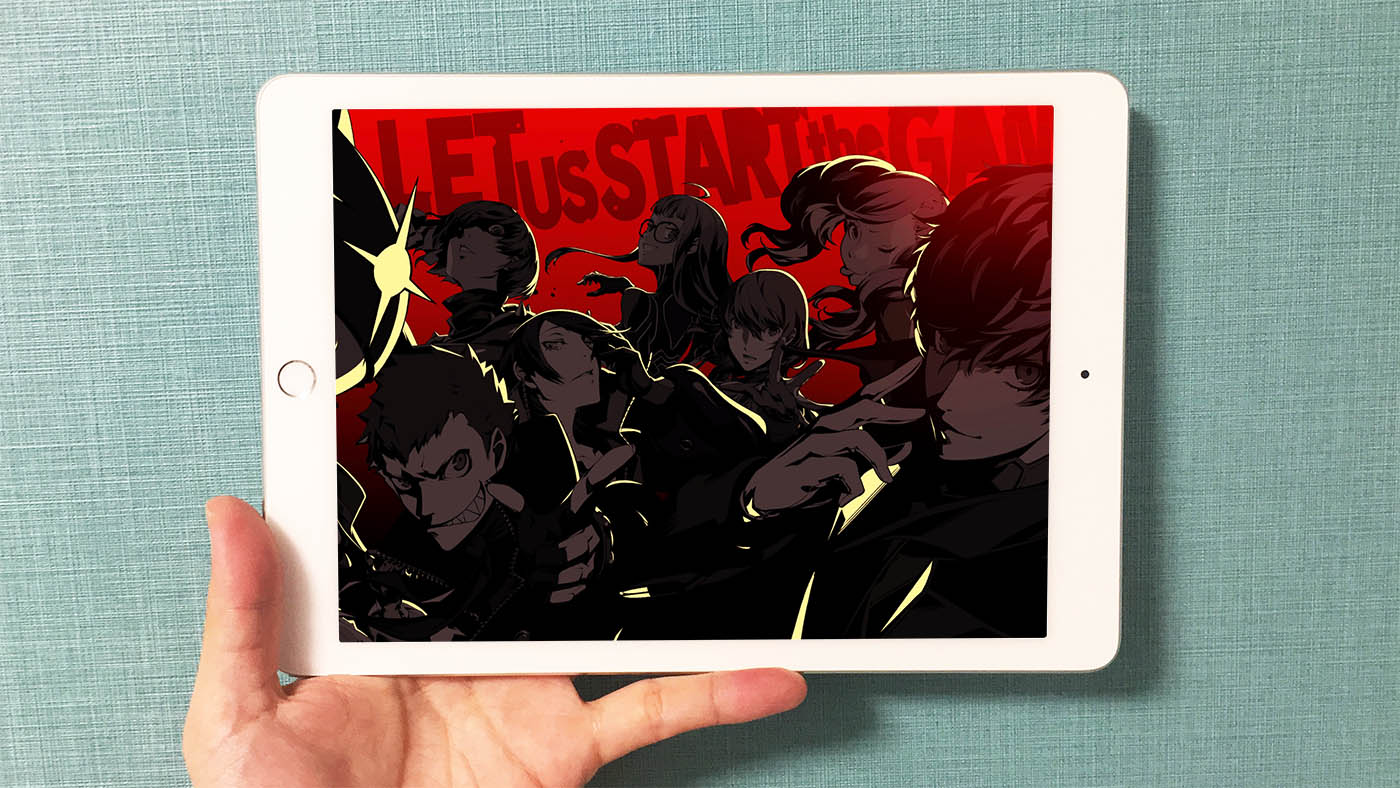コンテンツ
PS4のリモートプレイがiOSに対応
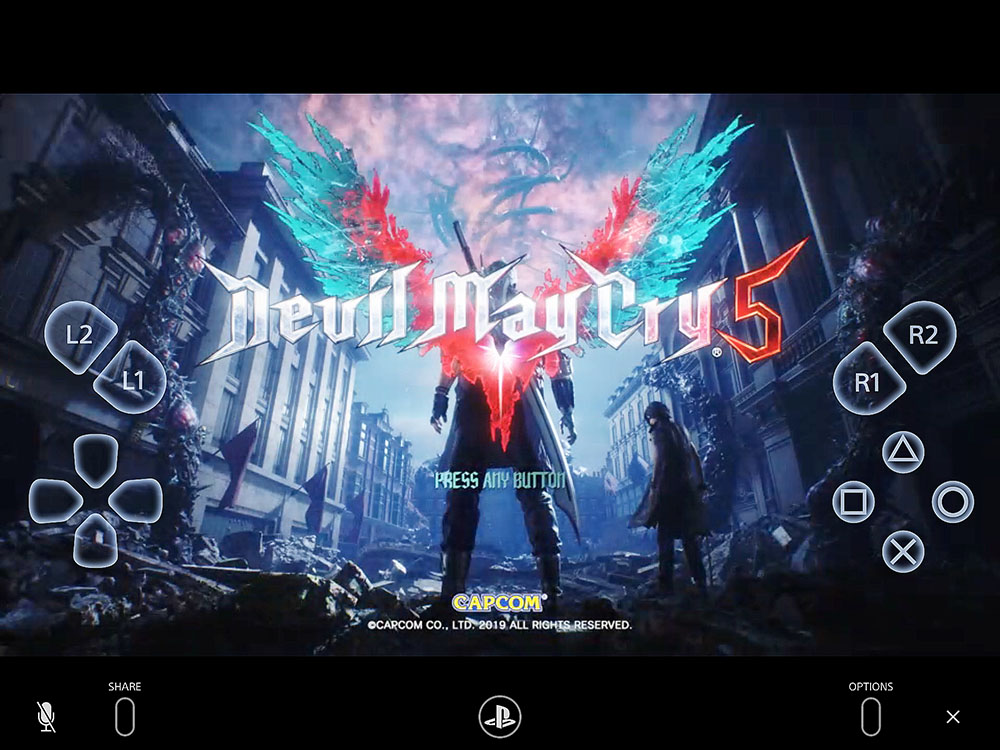
PS4のシステムアップデートにより「iPhone」「iPad」でPS4のリモートプレイができるようになりました。App Storeからアプリをダウンロードすれば、Wi-Fiを利用しいつでもどこでもPS4にアクセスしてゲームを楽しむことができます。この記事ではリモートプレイの方法と、実際にゲームをプレイした感想、注意点をまとめます。
リモートプレイに必要なもの
以下がiOSでリモートプレイを開始するために必要なもです。
- iOS 12.1以降がインストールされた端末(iPhone 7、iPad(第6世代)、iPad Pro(第2世代)以降が推奨機器となっています)
- 最新バージョンのシステムソフトウェアがインストールされたPS4本体
- PlayStation Networkのアカウント
- 高速なネットワーク(ご家庭のWi-Fi)
リモートプレイの手順
簡単に記載します。
PS4の設定
PS4本体はご利用のアカウントにログインするだけで特別な設定は不要です。しかし1点、リモートプレイを許可する項目にチェックが必要です。PS4で、設定からリモートプレイを有効にするにチェックを入れておきましょう。
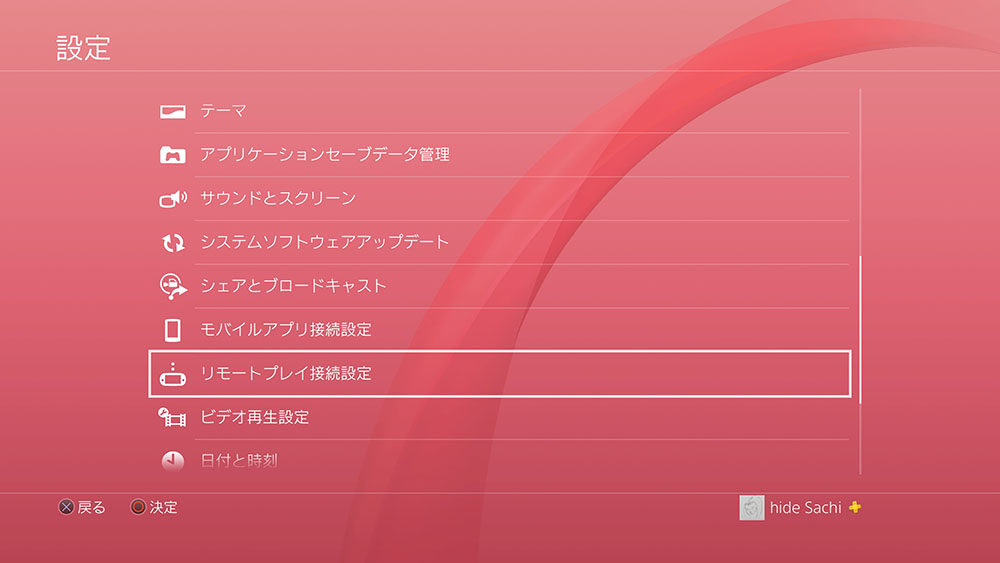
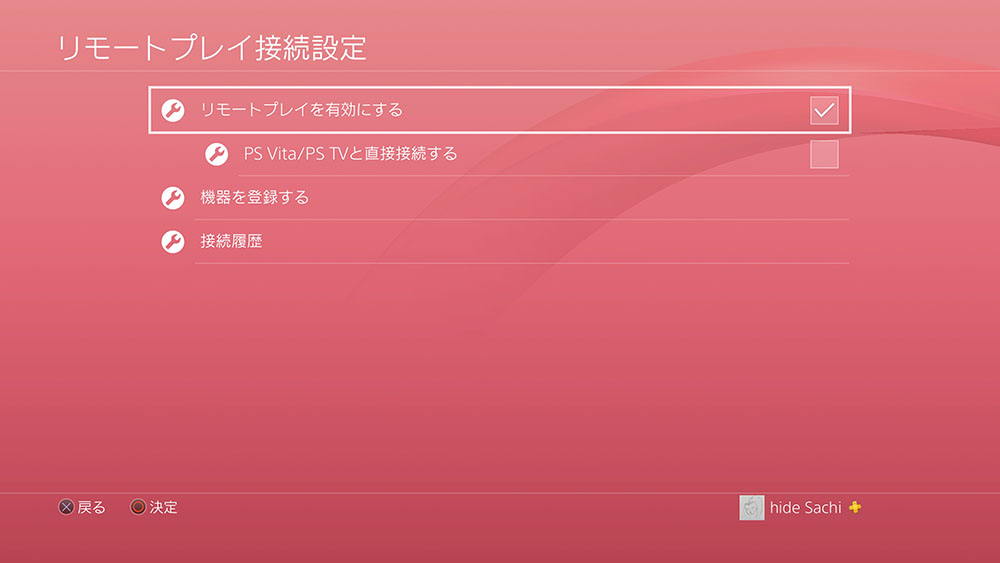
iOSの更新
リモートプレイ用のアプリはiOS 12.1以降しか対応していません。アプリをダウンロードする前に端末のOSをアップデートしておきましょう。手法は以下です。
iOS端末で「設定」のアイコンをタップ>一般>ソフトウェア・アップデート>下にスクロール>今すぐインストール
尚、既にアップデート済みの場合は下の画像のように「お使いのソフトウェアは最新です」と表示されます。
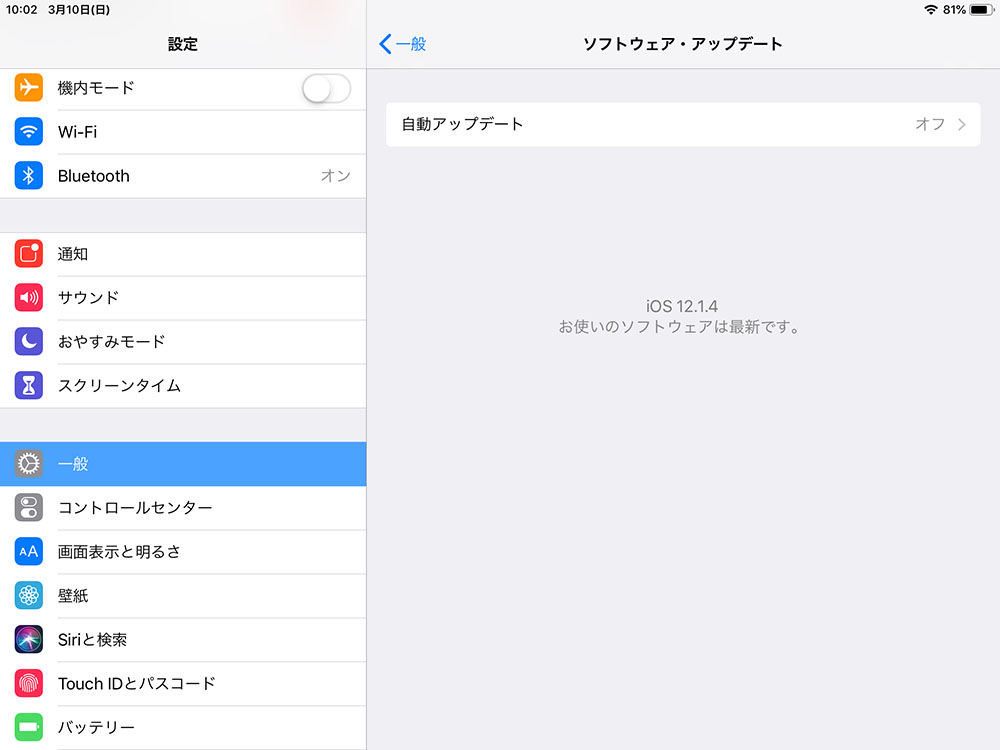
アプリのインストール
次にiOSの端末にアプリをダウンロードします。APP Storeのリンク先はこちらです。
下のページが表示されたら「入手」ボタンからダウンロードを開始します。
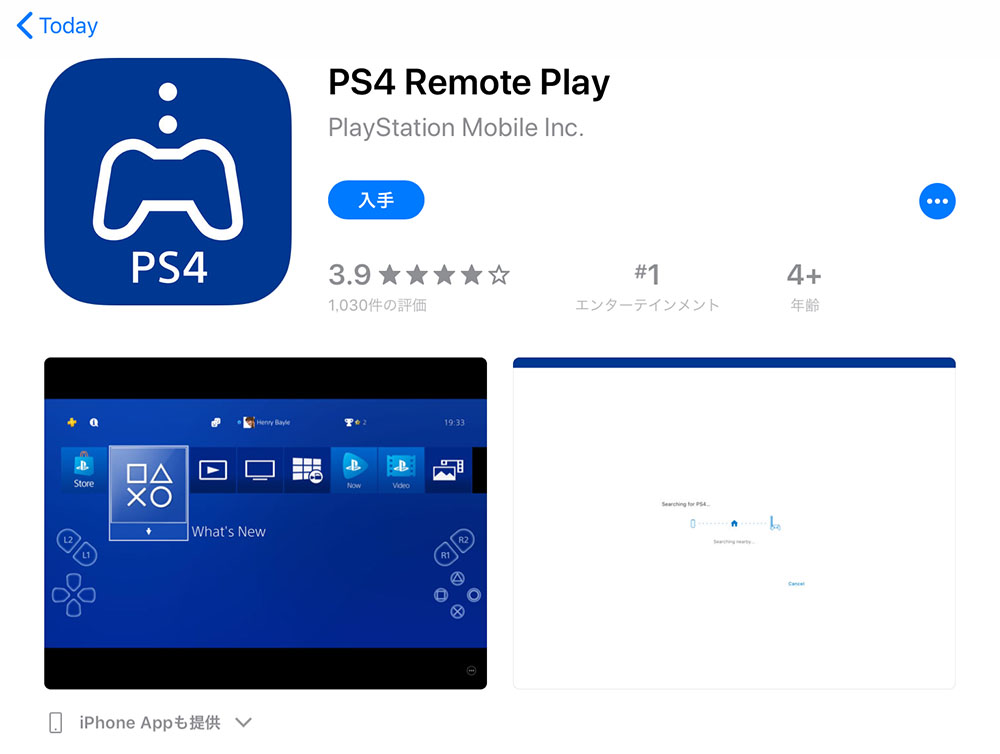 インストール後、アプリを起動するとPlaystation Networkアカウントにサインインする画面が現れるのでご自身のIDとパスワードを入力します。
インストール後、アプリを起動するとPlaystation Networkアカウントにサインインする画面が現れるのでご自身のIDとパスワードを入力します。
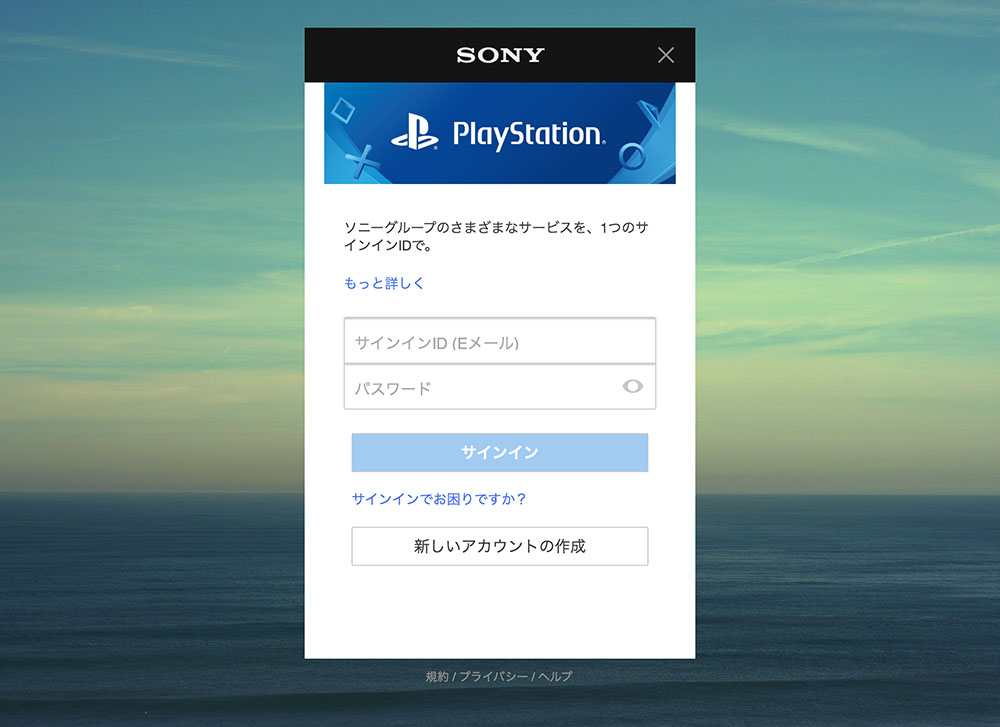
サインインが成功するとアプリは自動的にWi-Fi経由でPS4を探してくれます。
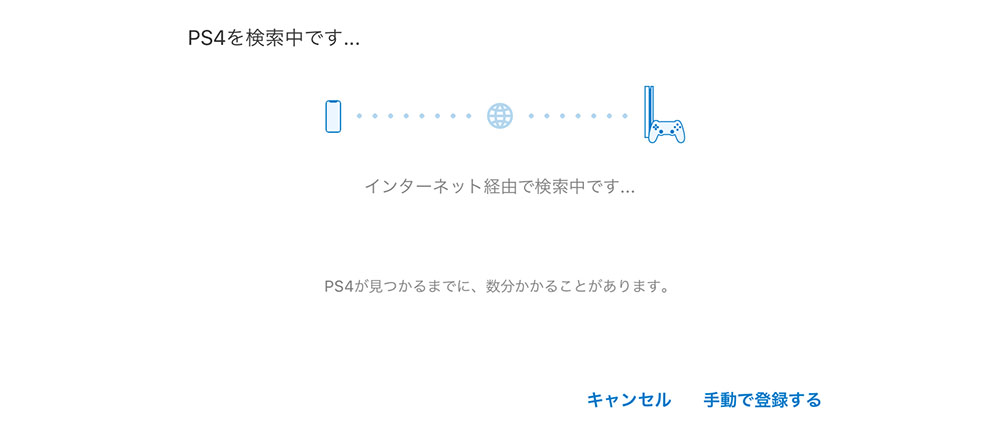
正常にアクセスできれば下の画面のようにプレイ可能となり設定完了です。「はじめる」ボタンをタッチするとリモートプレイが始まります。
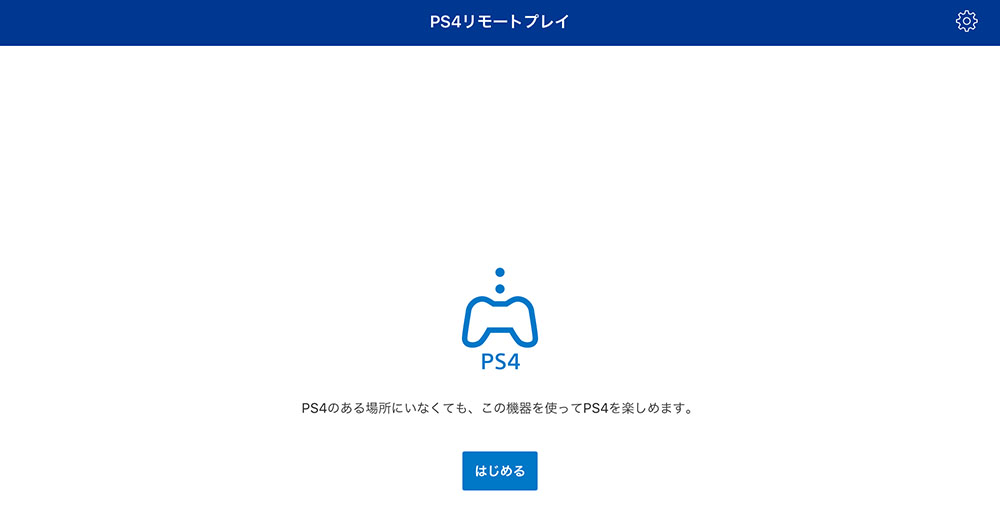
リモートプレイレポート
では実際のプレイ画像とその感想をまとめます。
デビルメイクライ5編

遅延やラグは少ない
テレビ画面とiPhoneの画面(今回はiPhone 7を使用)のタイムラグは0.5秒ほどでしょうか。ほんの少し遅れているだけで気になるレベルではありません。
画面が小さいと文字が読めない
リモートプレイは横画面、縦画面の両方でプレイ可能です。縦向きにすると画面が上下で分割され、下には常にコントローラーボタンが表示されます。横向きにすると画面上にコントローラーボタンが重なって表示されます。
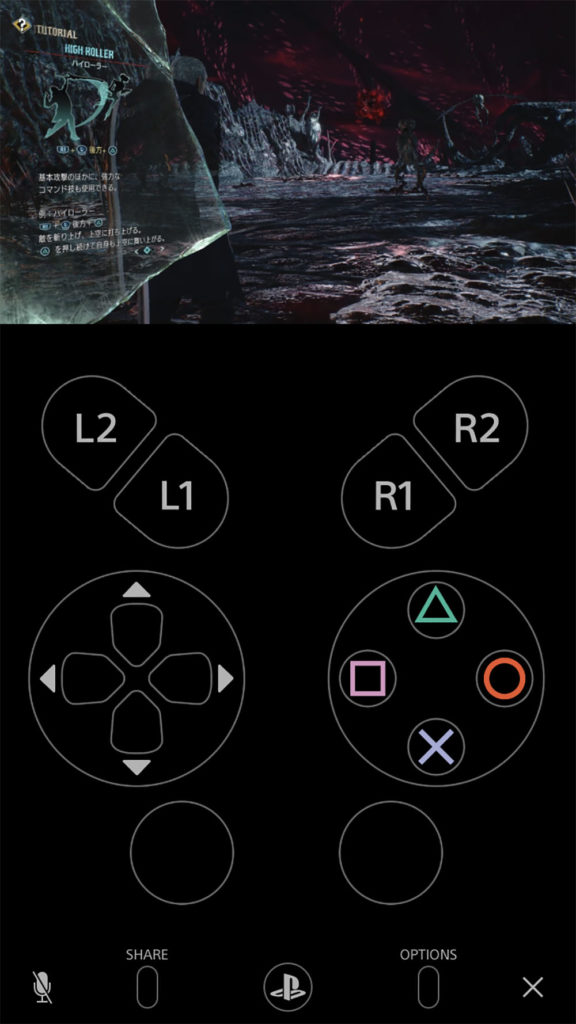

iPhone で縦表示しプレイする際、プレイ画面はとても小さく表示されるのでゲーム中に表示される文字を読むことが難しいです。今回使用した iPhone 7では文字を認識することが不可能なほど小さく表示されていました。 iPhone でプレイする際は横画面にしないと文字の認識は不可能と言えます。横向きで画面上に表示されるコントローラーボタンは、1~2秒操作しないと自動で消えます。
一方 iPad では比較的大きくプレイ画像が表示されるので縦向きでも文字を認識することができます。横向きにするととても大きな画面で遊ぶことができるので画面の認識においては特に問題なくプレイすることが可能です。
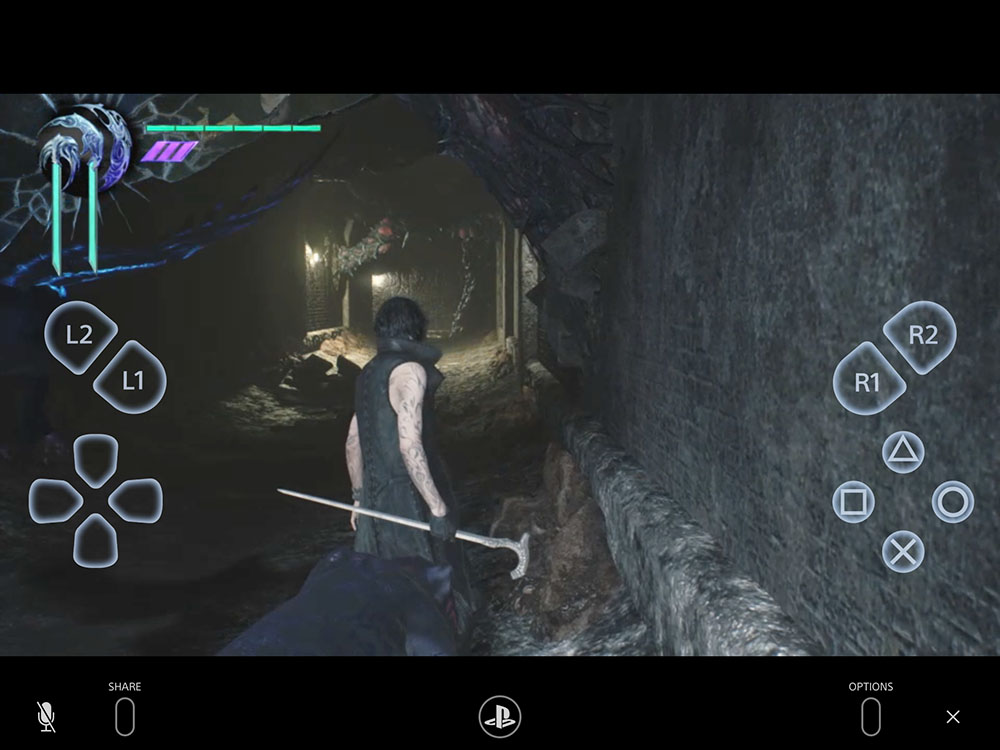
2つ以上のボタンを同時に押すのはまず不可能
iPhone や iPad でプレイする際、プレイヤーは常に端末を両手で持ちながらプレイすることになります。そのような状況で同時に押せるボタンの数は左右の親指を使った2つまでが限界です。しかし最近のゲームでは同時に2つ以上のコマンド入力が要求されます。例えばデビルメイクライ5では「回避(サイドロール)」するためにR1+Lスティック横方向+×ボタンの3つを押す必要があります。 iPad や iPhone で3つのボタンを押す場合、端末を持ちながら親指2本を使いさらに人差し指や中指と言ったボタンで画面を押す必要があります。これはかなり高度な技術が必要で、快適なデュアルショックコントローラーに慣れたプレイヤーにとってはストレスの強い仕様となります 。現実的ではないでしょう。
ボタンの押しミスが多発する
スマートフォンを使用していてボタンがうまく反応しないといった経験はありませんか?自分ではボタンを押しているつもりなのに iPhone が反応してくれない。そのようなタッチセンサーによるエラーがリモートプレイでも発生します。デビルメイクライ5のような素早いボタン操作が要求されるゲームではこのボタンの押しミスやエラーは致命的となります。物理ボタンのない液晶に表示されたボタンでのプレーはアクションゲームにあまり向きません。
【デビルメイクライ5はリモートプレイ可能か?】
プレイすること自体は問題ありませんが操作性に多くの問題があります。iPhoneやiPadといったコントローラー使用に特化しない端末を両手で持ちながらスタイリッシュアクションを決めるのは現実的ではありません。まともにプレイできないでしょう。
モンハンワールド編

デビルメイクライ5同様、モンハンワールドもアクション性の高いゲームです。
こちらも下記のような点が問題になります。
・iPhoneでは画面上の文字が小さくて読めない

特にチュートリアルなどの細かな文字はiPhone 7 (1334 px x 750 px)では読むことができません。戦闘中に表示される仲間の名前も細か過ぎて認識不可能でした。
・ボタンの押しミスが多発

上の画像のようにNPCとゆっくり会話しているシーンなどは問題ありませんが、戦闘中はボタンの押しミスが多発します。物理ボタンのないコントローラーが発売されないように、液晶に映し出されたボタンは精密な入力に向きません。特に保護フィルムを貼っていると感知が鈍りやすくなります。
・2つ以上のボタンを同時に押せない

モンハンワールドも2つ以上のボタンを押す事が多いゲームです。走るだけでもLスティックも含め3つのボタンを使用します。キャラクターを動かしながらアングルを変え、抜刀して攻撃するのがこんなにも難しいのかと感じます。
【モンハンワールドはリモートプレイ可能か?】
デビルメイクライ同様、アクション性の高いゲームはリモートプレイに向きません。液晶という平らな画面に表示されたボタンを同時に3つも4つも押すためには、ピアノのように端末を地面に置いてプレイする必要があります。しかし、それでもタッチパネルの感知度によっては反応が遅れるor反応しないこともあるので制度の高いプレイは難しいです。
ダークソウル3編

アクションゲームの中でも最高難易度に分類されるダークソウル3。リモートプレイではどうなのか試しました。結論としてはデビルメイクライ5やモンハンワールド同様に操作が難しくプレイに向かないです。
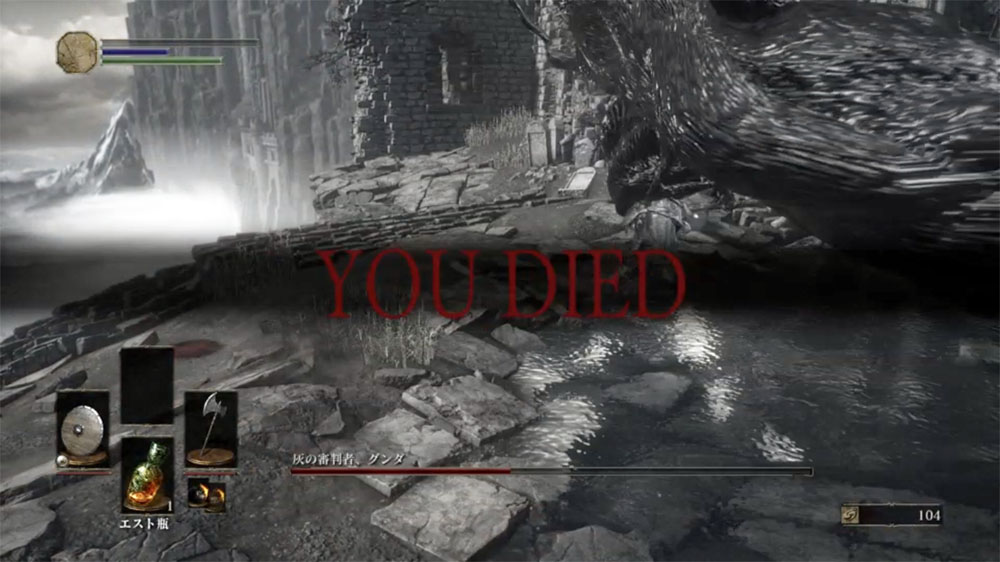
他にリモートプレイで気になった点
ダークソウル3がリモートプレイに向かない理由は前記した2作品と同様、「画面上の文字が小さくて読めない」「ボタンの押しミスが多発」「2つ以上のボタンを同時に押せない」ことです。これら以外に、リモートプレイで気になった点をまとめます。
- ゲーム音もしっかり端末から出ます。
- PS4をダイレクトに操作しているのと変わらないのでシェアボタンやゲーム以外のアプリも操作できます。
- リモートプレイ時に通知が届くと邪魔なので設定でオフにする事をオススメします。
- ボタンが全て平面状に置かれるので、慣れるまでボタン配置に戸惑います。
- プレイ中に一度でもリモートプレイアプリ以外の画面を開くとリンクが外れます。
リモートプレイに向くゲーム
アクションゲームのようにスピーディなボタン入力が必要だったり、FPSのように正確なエイムや射撃が要求されるゲームには向きません。ゆっくり時間をかけながらコントローラーを操作できる以下のようなジャンルがおススメです。
RPG

敵、味方が順番に行動できるターン式のゲームはリモートプレイに向きます。時間的な制限が少なく、ボタン1つで決定、進行できる作品が良いでしょう。PERSONA 5は相性のとても良い作品の1つです。
アドベンチャー

推理小説の物語を疑似体験できるようなアドベンチャーゲームもリモートプレイに向きます。決断を下すのに時間制限もありますが、複雑な操作は不要なので問題ありません。アドベンチャーの中ならデトロイトビカムヒューマンがおススメの逸品です。
シミュレーション

RPGと同様、各キャラクターが順番に操作でき、行動、決定に時間をかけることができるゲームはリモートプレイ向きです。シミュレーションゲームではディスガイアシリーズが有名です。ドラゴンクエストビルダーズシリーズも人気ですが、クラフト系はリモートプレイには少し複雑かもしれません。
推理

アドベンチャーに近いジャンルですが、時間をかけて容疑者のアリバイを検証し、犯人を見つけるといった推理ゲームもリモートプレイに向きます。例えばダンガンロンパシリーズがそれです。
リモートプレイでコントローラーを使う
SONYが正式に発表している方法ではありませんが、リモートプレイでコントローラーを使用することができます。
PS4上でサブアカウントを作成し、サブアカウントで一度ワイヤレスコントローラーを接続、そしてコントローラーでメインアカウントに切り替えると、コントローラーでもプレイできるようです。
正式な方法ではないので、今後使用できなくなったり、アップデートでコントローラーの使用が可能になるかもしれません。